マルチデバイスセキュリティ with Norton 360™ Onlineご利用ガイド
サービスはそのままで、別の端末にライセンスを移行したい例)Android端末を買い替えた場合
「マルチデバイスセキュリティ with Norton360™ online」は、「Norton360™ online」「Norton™ 360 ※旧 Norton™ Mobile Security」「Norton™ Internet Security Online for Mac」という3種類のセキュリティソフトを組み合わせて、1ライセンスにつき最大3台の端末へご利用いただけます。
本ページでは、ご利用の端末の買い換え等によるラインセンスの移行についてご案内します。
同時に4台以上の端末でご利用になる場合は、追加でライセンスをご契約ください。
(例)2ライセンスご契約いただくと、最大6台の端末にご利用いただけます。
Windows版 Norton360™ Onlineの移行
1. 移行先となるPCにて、Norton360™ Onlineのソフトウェアをインストールしてください
インストール中、右の画面が表示となり、すでに利用中の端末情報が表示されます。移行元となる端末の「非アクティブ化」ボタンをクリックしてください。
この時点で移行元のNorton360™ onlineは無効化され、新しくインストールする移行先のソフトウェアが有効となります。
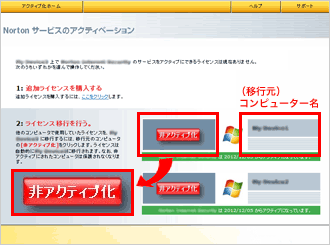
2. 移行元のPCにて、Norton360™ Onlineをアンインストールしてください
Mac版 Norton™ Internet Security Online for Macの移行
1. 移行先となる端末にて、Norton™ Internet Security Online for Macのソフトウェアをインストールしてください
インストール中、右の画面が表示されたら、コンピューター名を入力し、アクティブ化ボタンをクリックしてください。
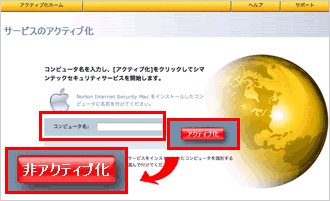
2. 移行元となる端末の「非アクティブ化」ボタンをクリック
次に右の画面が表示され、すでに利用中の端末情報が表示されます。移行元となる端末の「非アクティブ化」ボタンをクリックしてください。
この時点で移行元のNorton™ Internet Security Online for Macは無効化され、新しくインストールする移行先のソフトウェアが有効となります。
すでにNorton™ Internet Security Online for Macを利用中の端末情報が表示 (画面では2端末を利用している場合)
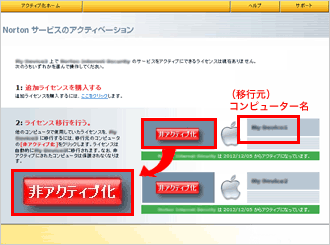
3. 移行元の端末にて、Norton™ Internet Security Online for Macをアンインストールしてください
Android™版 Norton™ 360 ※旧 Norton™ Mobile Security の移行
1. 移行先となる端末にて、Norton™ 360 ※旧 Norton™ Mobile Securityのソフトウェアをインストールしてください
インストール中に表示される画面上の「ライセンスの移行」をタッチしてください。
2. 移行元となる端末の「端末名」をタッチ
すでに利用中の端末情報が表示されます。(端末名は機種名が表示されます。)移行元となる端末の「端末名」をタッチしてください。
この時点で移行元のNorton™ 360 ※旧 Norton™ Mobile Securityは無効化され、新しくインストールする移行先のソフトウェアが有効となります。